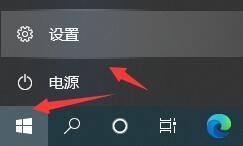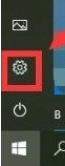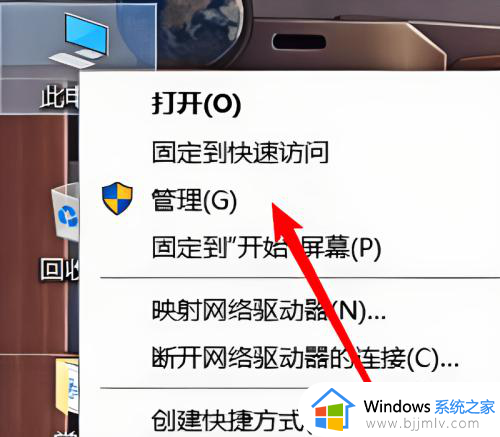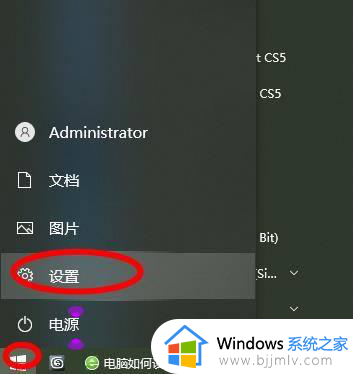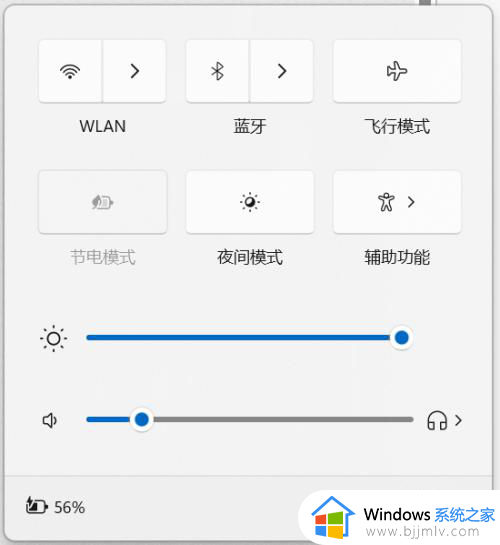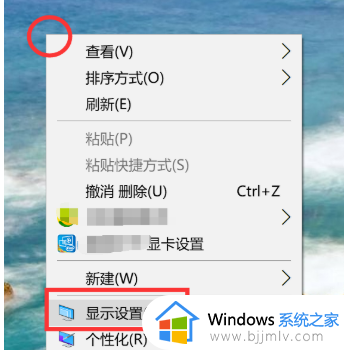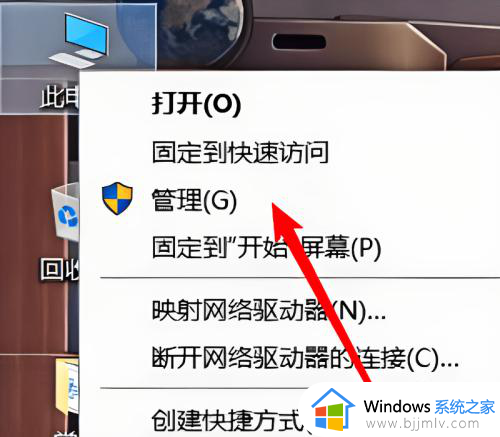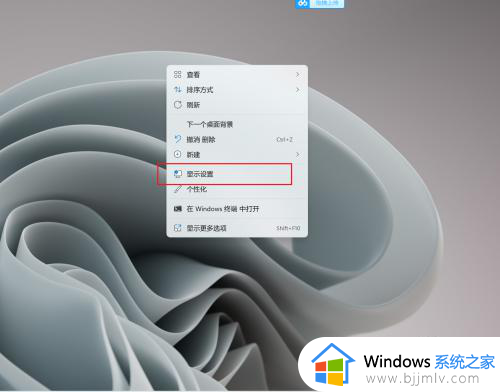电脑自动打开飞行模式怎么关闭 电脑打开了飞行模式如何关闭
更新时间:2022-12-18 11:35:23作者:qiaoyun
近日有不少用户反映说遇到这样一个问题,就是电脑中飞行模式总是会不停的自动打开,关闭之后还是会打开,这让用户们很是困扰,经过分析是因为更新了insyde airplane mode驱动引起,本文这就给大家讲述一下电脑打开了飞行模式的详细关闭方法。

具体方法如下:
1、点击开始菜单--windows 系统--控制面板;
2.、在控制面板选择“卸载程序”,如图;
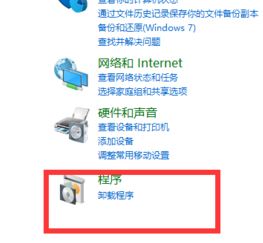
3、在列表中找到名为“Insyde Airplane Mode HID Mini-Driver”的程序,右键卸载。一路“下一步”直到卸载完成。
4、卸载完成后重启,无限开关飞行模式问题得到解决!
上述给大家讲解的就是电脑自动打开飞行模式怎么关闭的详细内容,如果你也想彻底关闭的话,可以学习上面的方法来操作吧。